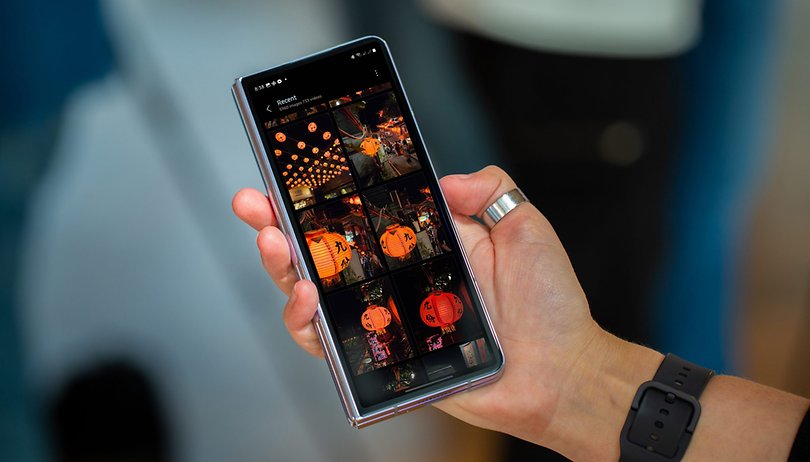A Windows 10-zel ellentétben a Windows 11 több testreszabási lehetőséget kínál, és kifinomult megjelenésű. A vizuális változtatások és testreszabási lehetőségek mellett a Windows 11 új kisegítő lehetőségeket is tartalmaz.
A kisegítő lehetőségeket „Hangvezérlés”-nek hívják, és Windows 11 operációs rendszerrel szállítjuk. A funkció a Windows 11 minden buildjénél elérhető az Insider Channelen, és teljes kihangosítást biztosít a számítógép felett.
Amikor aktiválja a Hangvezérlést a Windows 11 rendszeren, teljes irányítása lesz a számítógép felett, hangutasításokkal. Ez azt jelenti, hogy a Windows 11 rendszerű számítógépét hangutasításokkal vezérelheti egér vagy billentyűzet használata nélkül.
A hangalapú hozzáférési funkció engedélyezésének lépései a Windows 11 rendszerben
Tehát, ha érdekli a Windows 11 új Hangalapú hozzáférés vagy Hangvezérlés funkciójának engedélyezése, akkor a megfelelő útmutatót olvassa el. Ebben a cikkben egy lépésről lépésre ismertetjük a hangalapú hozzáférés engedélyezését a Windows 11 rendszerben. Nézzük meg.
1. Először kattintson a Windows 11 Start menüjére, és válassza a Beállítások lehetőséget.
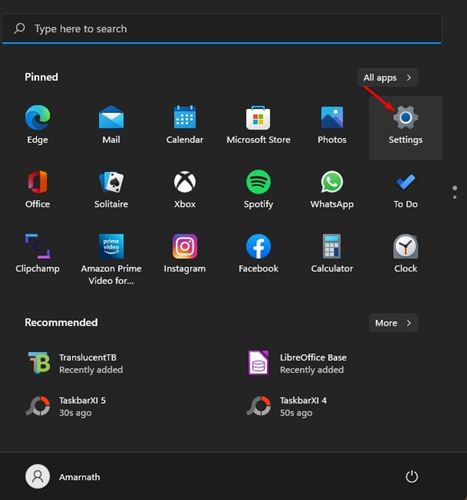
2. A Beállítások oldalon kattintson a Kisegítő lehetőségek szakaszra a bal oldalsávon.
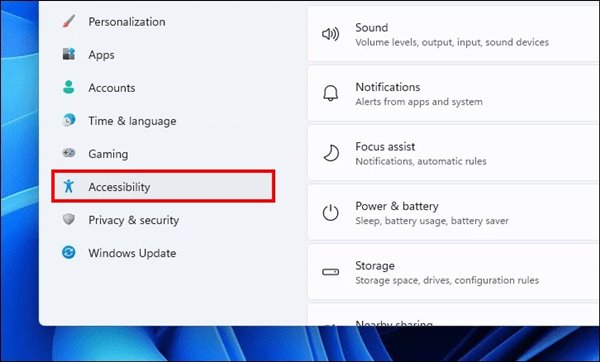
3. A jobb oldalon görgessen lefelé, és kattintson a Beszéd opcióra, az alábbi képernyőképen látható módon.
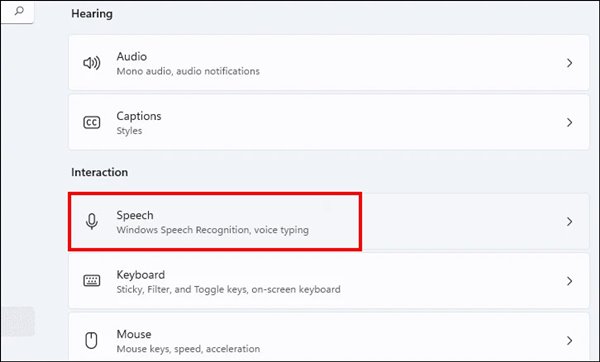
4. A Beszédben engedélyezze a Hanghozzáférés kapcsológombját.
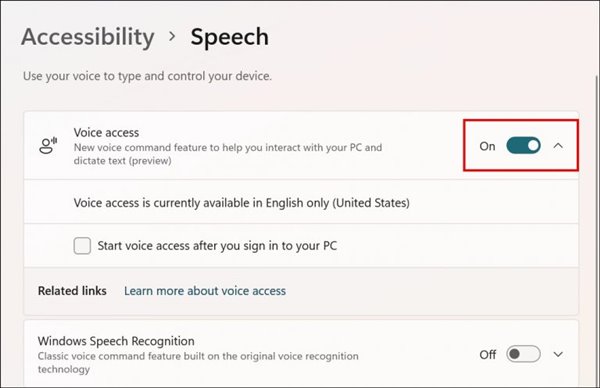
5. Ezután jelölje be a “Hangalapú hozzáférés indítása a számítógépre való bejelentkezés után” jelölőnégyzetet.
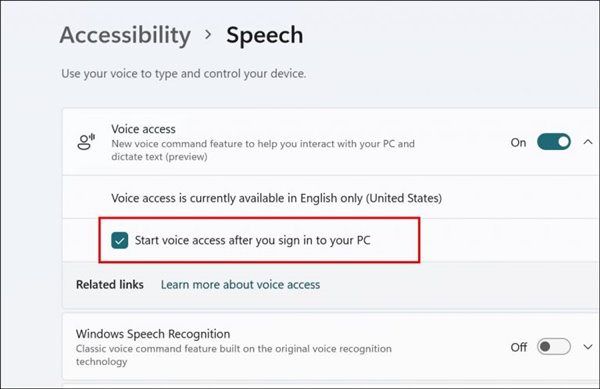
Ez az! Kész vagy. Most a rendszer felkéri a beszédmodell letöltésére. A beszédmodell letöltése után a Windows 11 elvezeti Önt az új funkció használatához.
A Windows 11 hangalapú hozzáférési parancsainak listája
A Microsoft megosztotta a weboldal link felsorolja az összes támogatott hangparancsot, amelyet a felhasználók használhatnak. Az alábbiakban felsoroltunk néhányat a legjobb és hasznos hangalapú hozzáférési parancsok közül a Windows 11 rendszerhez. Nézzük meg.
Hangutasítások a hang és a mikrofon kezelésére
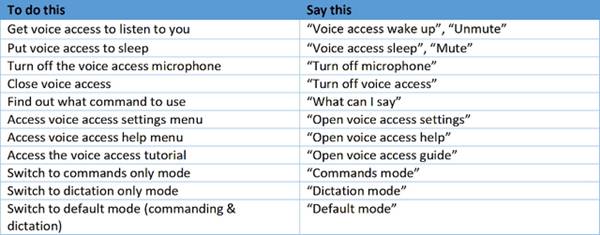
Hangutasítások az alkalmazásokkal való interakcióhoz
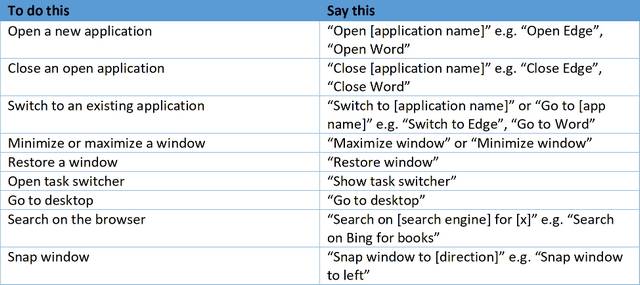
Parancsok a vezérlőkkel való interakcióhoz
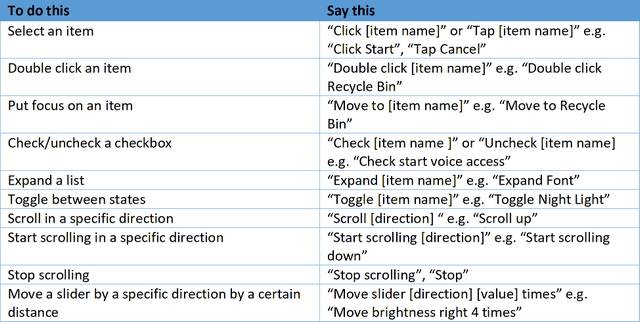
Hangutasítások az egér és a billentyűzet vezérléséhez
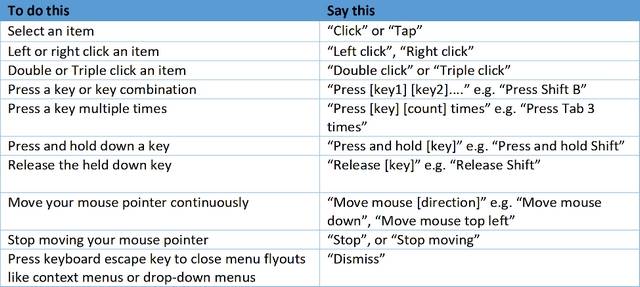
Hangutasítások lefedések használatához
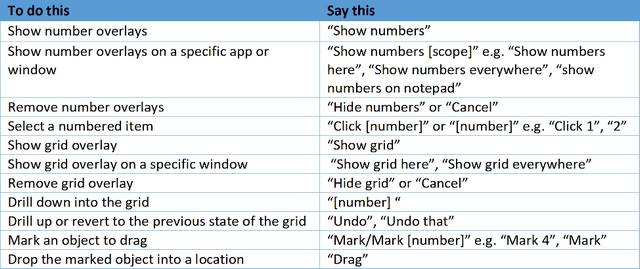
Parancsok a szöveg diktálására

Hangutasítások a szöveg kiválasztásához
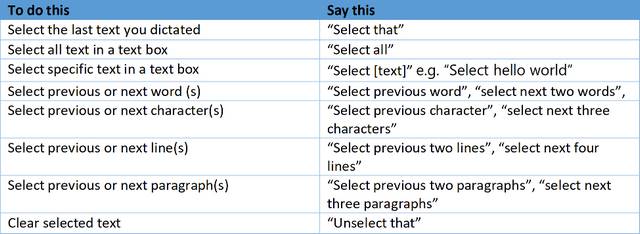
Hangutasítások a szöveg szerkesztéséhez

Parancsok a szöveges navigációhoz
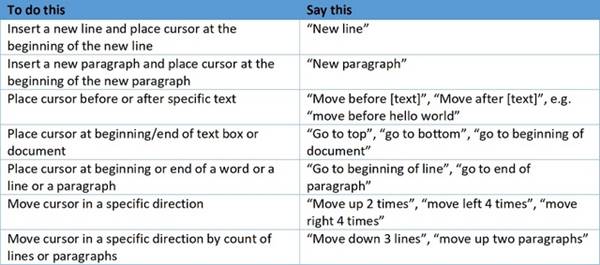
Hangutasítások írásjelek diktálásához
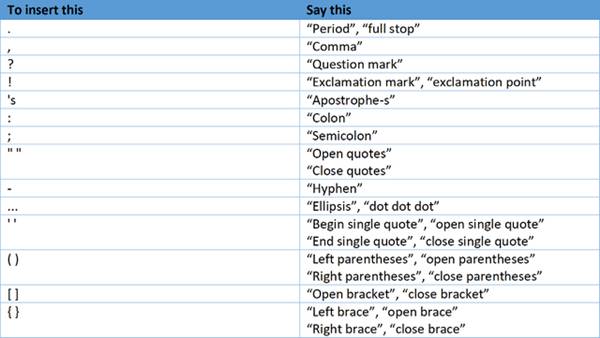
Parancsok a szimbólumok diktálására
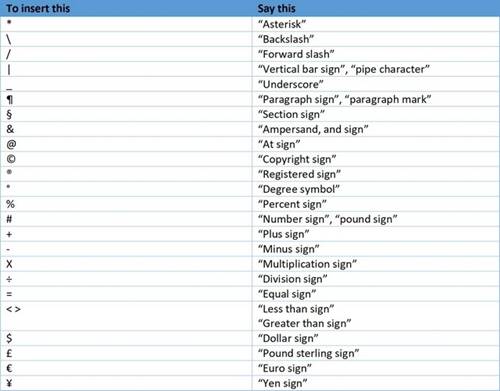
A Voice Access egy nagyszerű Windows 11 szolgáltatás, de csak a Windows Insiderek számára érhető el. Ha ez a cikk segített Önnek, kérjük, ossza meg barátaival is. Továbbá, ha kétségei vannak ezzel kapcsolatban, tudassa velünk az alábbi megjegyzés rovatban.